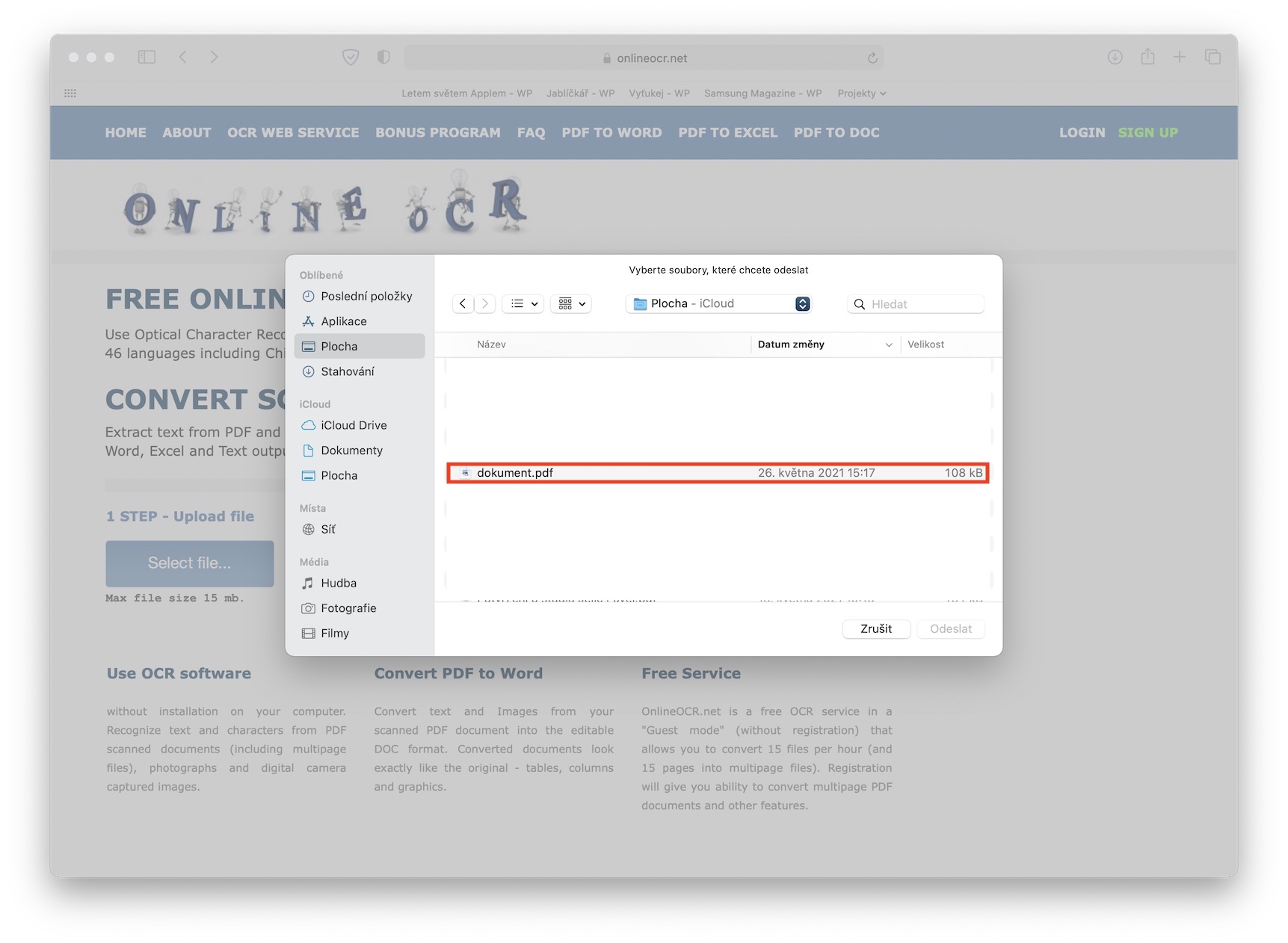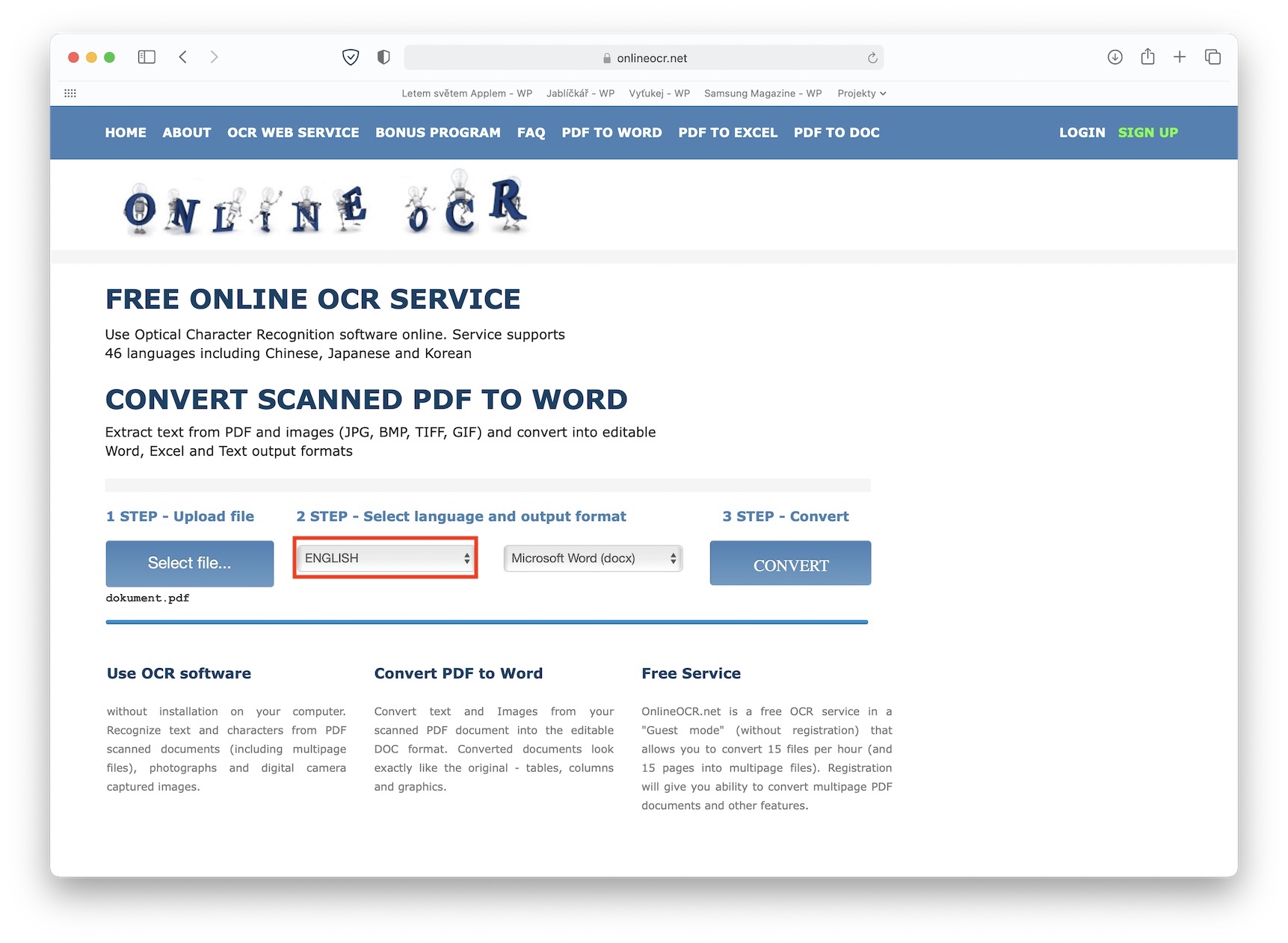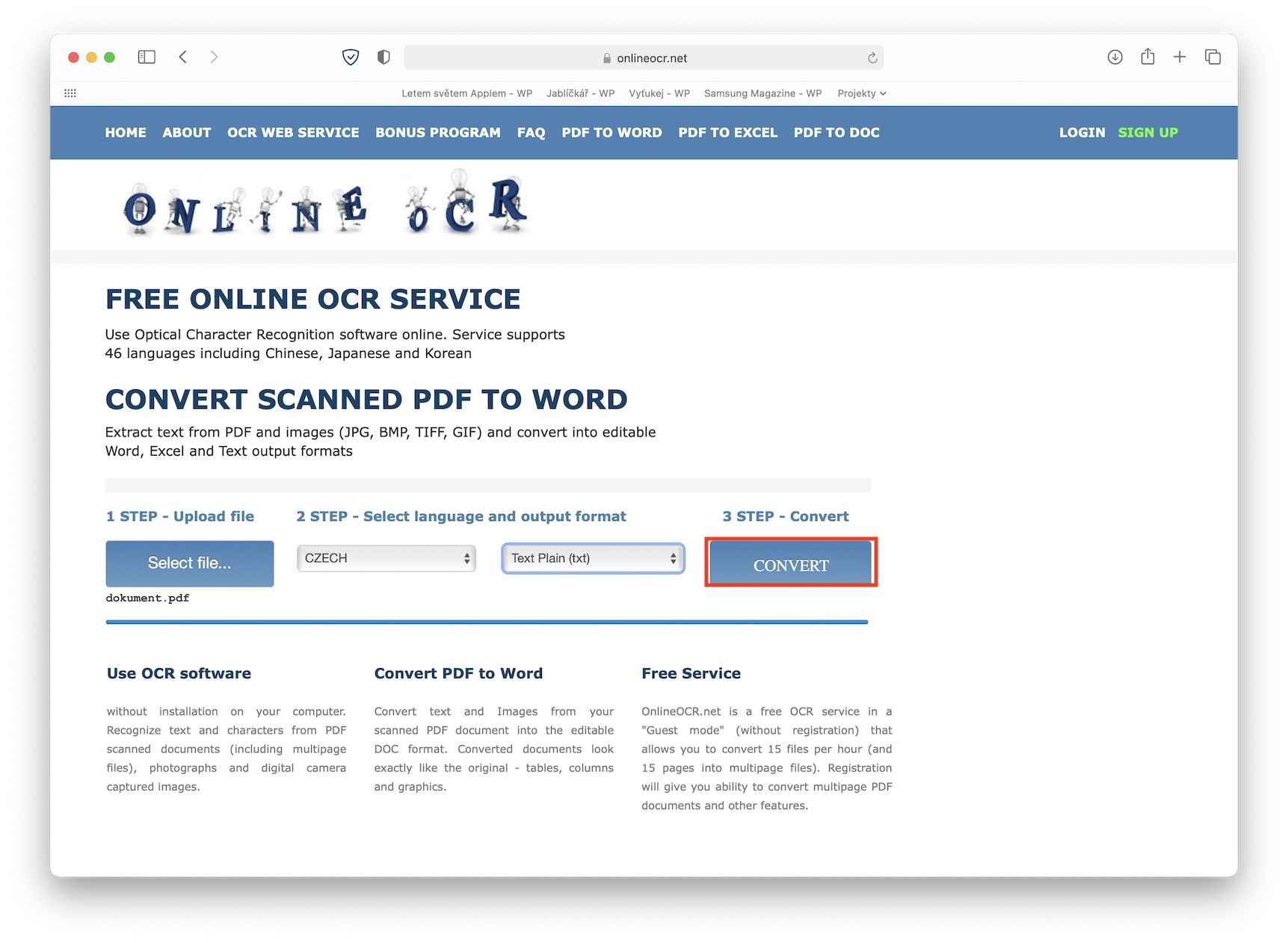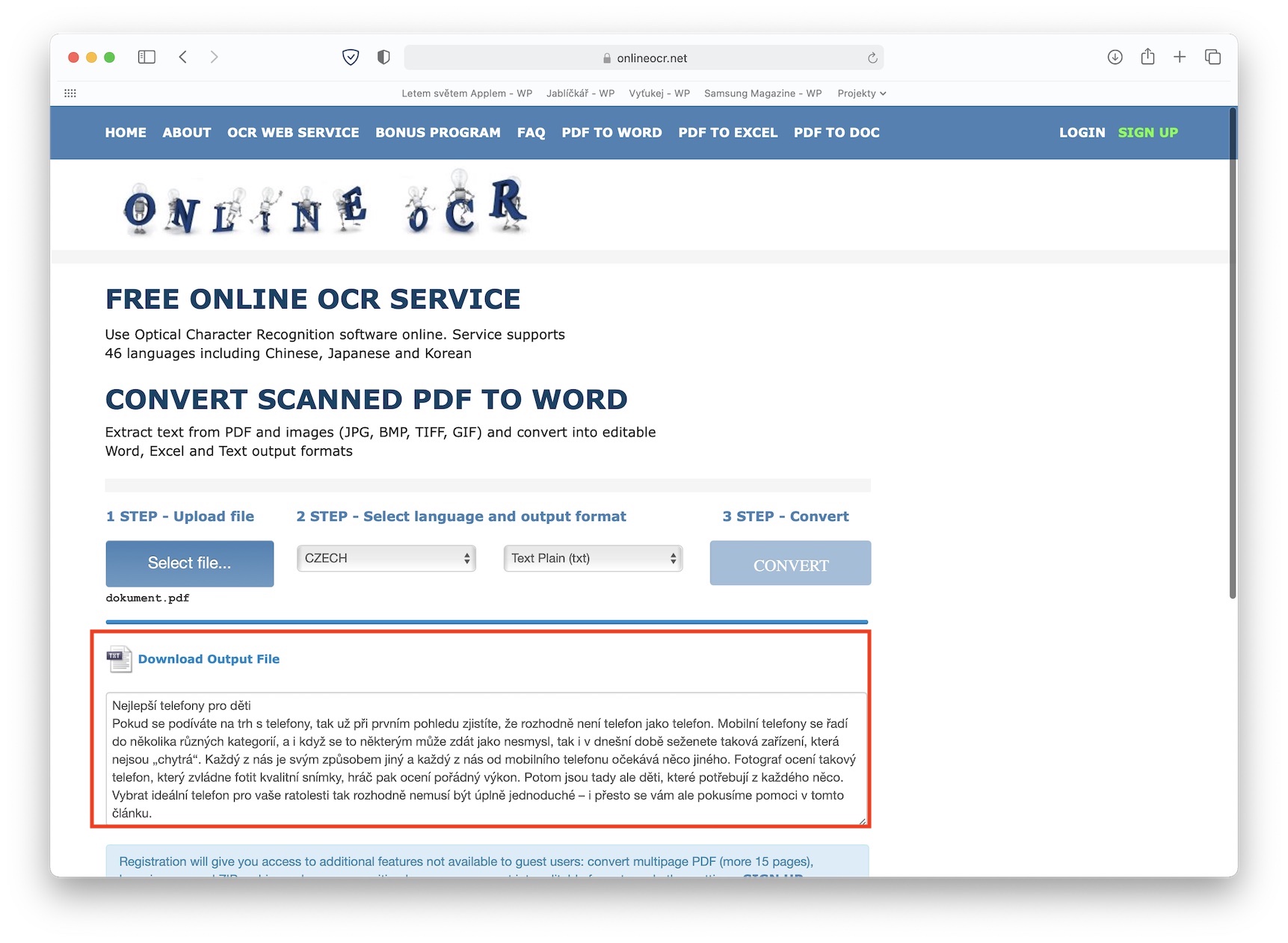Εάν είστε από τους χρήστες σύγχρονων τεχνολογιών, πιθανότατα έχετε ήδη συναντήσει ένα έγγραφο PDF ή μια εικόνα που περιείχε κάποιο κείμενο και δεν μπορέσατε να το αντιγράψετε. Αυτή είναι μια εντελώς φυσιολογική κατάσταση - ένα τέτοιο έγγραφο PDF δημιουργείται, για παράδειγμα, κατά τη σάρωση ή όταν συνδυάζονται πολλές εικόνες σε ένα αρχείο PDF. Εάν χρειάζεται να λάβετε μερικές προτάσεις από αυτό το έγγραφο (ή την εικόνα), μπορείτε φυσικά να τις ξαναγράψετε. Αλλά αν το έγγραφο είναι μεγαλύτερο και πρέπει να λάβετε όλο το περιεχόμενο από αυτό, η επανεγγραφή δεν γίνεται. Πολλοί από εσάς πιθανότατα δεν ξέρετε αν είναι ακόμη δυνατό να λάβετε κείμενο από ένα τέτοιο έγγραφο. Η απάντηση είναι ναι, είναι δυνατό.
Θα μπορούσε να είναι σε ενδιαφέρει

Πώς να μετατρέψετε PDF σε κείμενο σε Mac
Η μαγεία βρίσκεται στην εφαρμογή OCR (Optical Character Recognition). Υπάρχουν πολλά από αυτά διαθέσιμα - μπορείτε να χρησιμοποιήσετε τα επαγγελματικά και επί πληρωμή ή μόνο μερικά βασικά. Συγκεκριμένα, αυτό που κάνουν τέτοιες εφαρμογές είναι ότι αναγνωρίζουν γράμματα σε έγγραφο PDF ή εικόνα βάσει πίνακα, τα οποία στη συνέχεια μετατρέπουν στην κλασική μορφή. Ένα δωρεάν διαδικτυακό εργαλείο θα σας εξυπηρετήσει επίσης τέλεια online OCR, το οποίο προσωπικά χρησιμοποιώ πολύ συχνά και δεν είχα ποτέ πρόβλημα με αυτό. Η διαδικασία λήψης κειμένου από ένα έγγραφο PDF είναι η εξής:
- Πρώτον, είναι απαραίτητο να Έγγραφο ή εικόνα PDF, το οποίο θέλετε να μετατρέψετε σε μορφή κειμένου, ετοίμασαν.
- Αφού το κάνετε αυτό, μεταβείτε στην ιστοσελίδα στο Safari OnlineOCR.net.
- Εδώ στη συνέχεια κάντε κλικ μέσα στο πλαίσιο 1 ΒΗΜΑ στο κουμπί Επιλογή αρχείου…
- Θα ανοίξει ένα παράθυρο Finder και θα βρει ένα ανοίξτε ένα έγγραφο ή μια εικόνα PDF για μετατροπή.
- Στα πλαίσια ΒΗΜΑ 2 στη συνέχεια επιλέξτε από το μενού Γλώσσα, στο οποίο είναι γραμμένο το κείμενο.
- Στη συνέχεια, επιλέξτε μορφή, στο οποίο θα πρέπει να μετατραπεί το κείμενο.
- Μετά την επιλογή, απλώς v ΒΗΜΑ 3 πατήστε ΜΕΤΑΤΡΟΠΗ.
- Αμέσως μετά εσείς Κατεβάστε αν εμφανίσετε το αρχείο στο οποίο μπορείτε ήδη να εργαστείτε με το κείμενο.
Αυτό το εργαλείο μπορεί να είναι χρήσιμο σε πολλές διαφορετικές καταστάσεις. Ωστόσο, θα το χρησιμοποιείτε πιο συχνά εάν λάβετε ένα έγγραφο με το οποίο πρέπει να εργαστείτε, αλλά δεν μπορείτε. Το OnlineOCR μπορεί επίσης να χρησιμοποιηθεί χωρίς προβλήματα εάν, για παράδειγμα, σαρώσετε ορισμένα έγγραφα (ακόμη και μέσω iPhone) και στη συνέχεια θέλετε να τα μετατρέψετε σε επεξεργάσιμη φόρμα. Κανονικά, τα σαρωμένα αρχεία δεν μπορούν να επεξεργαστούν.
 Πετώντας σε όλο τον κόσμο με την Apple
Πετώντας σε όλο τον κόσμο με την Apple